4D v14.3
Editor de consultas
 Editor de consultas
Editor de consultas
O editor de procuras é o editor de propósito geral que pode ser usado para criar procuras simples ou múltiplas. Pode criar procuras múltiplas com as conjunções Y, O, ou Exceto. Por exemplo, pode usar o editor de Procuras para realizar uma pesquisa de todos os empregados maiores de 60 anos ou quem recebe mais de 25.000 Euros.
Pode guardar suas condições de procura no disco e abrí-las quando queira repetir a procura. O editor de procuras lembra sua última consulta. Pode editar a consulta ou apagá-la e introduzir uma nova consulta. Pode procurar nos campos da tabela atual como também nos campos das tabelas relacionadas.Por último, pode realizar pesquisas avançadas utilizando fórmulas (ver Buscar por fórmula).

A janela do editor contém um menu edição, um menu de ação na seleção e um menu de pesquisas recentes.
Nota: o menu Pesquisas recentes aparece quando pelo menos uma consulta foi realizada durante a sessão.
O menu de edição contém comandos para a gestão do código de pesquisa.
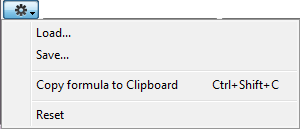
- Carregar... e Guardar...: estes comandos permitem gerenciar carregar e guardar no disco os arquivos de pesquisas. Se realizar a mesma consulta com frequência, é possível que deseje guardar ela no disco. Ao guardar as consultas no disco, só tem que criar elas uma vez. Em usos posteriores do editor de pesquisas, só tem que carregar a consulta desejada do disco e fazer clique em Buscar para lançar a pesquisa.
Para guardar uma consulta no disco, faça clique em Guardar ... no editor de consultas depois de especificar seus critérios. 4D mostra uma caixa de diálogo estandarte de guardar arquivos, onde pode introduzir um nome de arquivo e escolher sua localização no disco. A extensão dos arquivos de pesquisas é ".4df". Todos os parâmetros se guardam: linha(s) de pesquisa, ação da pesquisa, assim como também as pesquisas por fórmula.
Para carregar uma consulta guardada, simplesmente faça clique em Carregar... no editor de pesquisas e selecione o arquivo de pesquisa (extensão ".4df"). 4D carrega seu pesquisa no editor de pesquisas. Quando carrega um arquivo, substitui qualquer consulta que apareceu previamente no editor de pesquisas. - Copiar fórmula na prancheta: coloca na Prancheta o código da fórmula construída na área de edição.
- Restabelecer: apaga todas as linhas de pesquisa definidas no editor. Advertência: a eliminação de filas é irreversível.
Este menu define a ação de consulta que se realiza em função da seleção atual de registros.
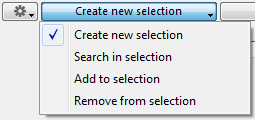
- Criar nova seleção (ação por padrão): 4D procura em todos os registros das tabelas e mostra os registros encontrados em substituição da seleção atual original.
- Procurar na seleção: 4D só procura nos registros da seleção atual original e mostra os registros encontrados em substituição desta seleção atual.
- Adicionar a seleção: 4D procura em todos os registros das tabelas e adiciona os registros encontrados a seleção atual. Todos os registros encontrados que já formam parte da seleção atual se visualizam mas não se duplicam.
- Remover da seleção: 4D procura em todos os registros das tabelas e retira os registros encontrados da seleção atual.
Este menu aparece quando pelo menos uma pesquisa foi realizado. Contém as últimas consultas realizadas durante a sessão, permitindo ao usuário repetir facilmente suas consultas mais frequentes. Se conservam um máximo de 10 consultas.

Tenha em conta que as ações de seleção associadas as consultas (Procurar na seleção, Adicionar a seleção, etc.) não se guardam.
Quando é selecionada uma consulta desde este menu, sua descrição é mostrada na área de construção. A continuação, pode executar ela diretamente ou modificar conforme seja necessário.
Para criar uma condição de procura no editor padrão, só crie uma linha da forma "campo operador valor"::
- Para designar o campo, pode utilizar a lista hierárquica localizada a direita da área de edição:
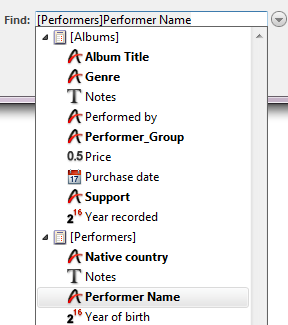
Também pode fazer clique na área de edição e escrever um nome de tabela (não escreva o "["): um mecanismo de predição de texto mostra propostas que coincidem com o que escreve:
Uma vez escolha a tabela, pulse o botão da flecha direita para validar a proposta e acessar a lista de campos. Logo pode introduzir a(s) primeira(s) letra(s) do nome do campo ou utilizar as flechas acima/abaixo
para validar a proposta e acessar a lista de campos. Logo pode introduzir a(s) primeira(s) letra(s) do nome do campo ou utilizar as flechas acima/abaixo  para se deslocar através dos campos da tabela:
para se deslocar através dos campos da tabela: Esta lista mostra todas as tabelas e campos da base. Se uma estrutura virtual se especifica utilizando os comandos SET TABLE TITLES e SET FIELD TITLES esta é levada em conta
Esta lista mostra todas as tabelas e campos da base. Se uma estrutura virtual se especifica utilizando os comandos SET TABLE TITLES e SET FIELD TITLES esta é levada em conta - Selecione um operador de comparação do menu central. A lista de operadores de comparação se atualiza com base no tipo de campo definido:
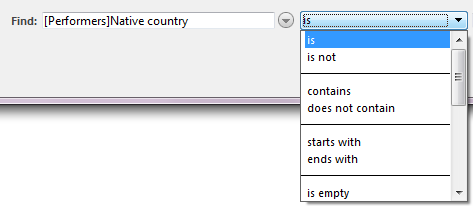
Além dos operadores de comparação padrão, o novo editor de pesquisas oferece operadores estendidos e tipos de valores previamente introduzidos para lhe permitir realizar rapidamente as consultas mais comuns (ver [#title id="1105" anchor="1127747"/]). - Escreva o valor que quer buscar.
Em um campo Alfa ou Texto, pode utilizar o caractere coringa (@) ao final do valor para solicitar uma pesquisa de tipo “começa por”.
Se o campo selecionado está associado a uma lista, 4D mostra a lista para que selecione um valor. Se o campo que selecionou é booleano, 4D mostra um par de botões de opção. - Se deseja especificar uma pesquisa múltipla, faça clique no botão
 para adicionar uma linha. 4D duplica o conteúdo da linha correspondente ao botão.
para adicionar uma linha. 4D duplica o conteúdo da linha correspondente ao botão.
Se quiser adicionar uma linha de pesquisa utilizando uma fórmula, pressione Alt (Windows) ou Opção (OS X) enquanto clica no botão adicionar. Este ponto se detalha na seção Buscar por fórmula. - Selecione a conjunção que deseja (Y, O, Exceto).
Por padrão, 4D sets the And conjunction next to the line that is added.
- Repita os passos 1 ao 3 para definir o novo critério.
Quando cria uma pesquisa múltipla, 4D avalia as condições de pesquisa na ordem em que aparecem no editor de Pesquisas (ou seja, de cima para baixo). Não há prioridade entre os operadores de conjunção. Em outras palavras, E não tem prioridade sobre O. Portanto, se utiliza mais de duas condições de pesquisa simples para construir uma consulta múltipla, a ordem em que introduz as consultas simples pode afetar o resultado da pesquisa.
A medida que constrói uma pesquisa composta, pode modificar as partes existentes das condições de pesquisa ao fazer clique na linha que quer modificar e selecionar um novo campo ou operador ou escrever um novo valor.
Pode eliminar uma linha de pesquisa selecionando a linha e fazendo clique no botão . Cuidado, a eliminação de linhas é irreversível.
. Cuidado, a eliminação de linhas é irreversível. - Escolha o destino da pesquisa utilizando o menu de ação na seleção: Criar nova seleção, Procurar em seleção, Adicionar a seleção, Eliminar de seleção (ver seção anterior).
- (Opcional) Para guardar a pesquisa no disco, selecione Guardar... no menu edição.
- Faça clique em Buscar para lançar a pesquisa.
Ao escrever uma condição de pesquisa, você indica 4D como comparar os valores específicos ao conteúdo do banco. Por exemplo, a condição de pesquisa, “Sobrenome igual a ‘Silva’” utiliza o operador de comparação “é igual a”. 4D deverá comparar os valores do campo Sobrenome com a string “Silva.”
As comparações baseadas em caracteres alfanuméricos não diferenciam às maiúsculas e minúsculas. Uma pesquisa do sobrenome “Silva” encontrará os registros “silva,” “SILVA,” “siLva,” etc.
As pesquisas que utilizam os operadores Contém e Não contém não são sempre pesquisas sequenciais.
O operador Contém palavra chave está disponível para os campos de tipo Alfa e Texto exclusivamente. Para maior informação, consulte a seção Operadores de Comparação no manual de Linguagem 4D.
Estes são os operadores disponíveis para cada tipo de campo:
| Operador | Alp/Txt | Data | Hora | Bool | Num | Imagem | Descrição |
| é vazio | x | x | O campo não contém dados | ||||
| não está vazio | x | x | O campo contém dados | ||||
| é igual a | x | Comparadores numéricos padrão | |||||
| é maior que ou igual a | x | ||||||
| é estritamente maior que | x | ||||||
| é menor que o igual a | x | ||||||
| é estritamente menor que | x | ||||||
| é diferente de | x | ||||||
| é falso | x | Comparadores booleanos padrão | |||||
| é verdadeiro | x | ||||||
| é | x | x | x | TEl campo contém o valor exato introduzido. | |||
| não é | x | x | x | O campo é diferente do valor introduzido. | |||
| começa desde | x | x | x | O valor do campo é maior ou igual ao valor introduzido (*). | |||
| está depois | x | x | x | O valor do campo é estritamente maior que o valor introduzido (*). | |||
| é até | x | x | x | El valor del campo es menor o igual al valor introducido (*). | |||
| está antes | x | x | x | El valor del campo es estrictamente menor o igual al valor introducido (*). | |||
| está entre | x | La primera fecha debe ser anterior a la segunda. La consulta busca campos que contengan las fechas introducidas (inclusive) | |||||
| está después y antes | x | La primera fecha debe ser anterior a la segunda. La consulta busca campos que contengan las fechas introducidas (exclusive). | |||||
| es hoy | x | Se muestra la fecha actual. | |||||
| es ayer | x | Se muestra la fecha del día anterior. | |||||
| está dentro del actual | x | Valores posibles: - semana (dom-sab) - semana (lunes a domingo) - semana (lunes a viernes) - mes - trimestre - año. Estos valores se calculan con respecto a la fecha actual. | |||||
| está dentro del último | x | ||||||
| está dentro del siguiente | x | ||||||
| está dentro de las últimas | x | Valores posibles: - horas - minutos - segundos. Estos valores se calculan con respecto a la hora actual. | |||||
| está dentro de las siguiente | x | ||||||
| está entre | x | x | x | El valor del campo (incluido) se encuentra entre los valores introducidos (*). | |||
| está entre (excluído) | x | x | x | El valor del campo (excluido) se encuentra entre los valores introducido (*). | |||
| dura exáctamente | x | Valores posibles: - horas - minutos - segundos. | |||||
| no dura | x | ||||||
| dura al menos | x | ||||||
| dura más de | x | ||||||
| dura máximo | x | ||||||
| dura menos de | x | ||||||
| comienza por | x | Comparadores de texto estándar | |||||
| termina en | x | ||||||
| contiene | x | ||||||
| no contiene | x | ||||||
| contiene palabra(s) | x | x | Búsquedas de palabra(s) clave(s). Tiene que elegir entre la opción "todas las palabras" (el campo debe contener todas las palabras introducidas) o "algunas palabras" (el campo debe contener al menos una de las palabras introducidas). | ||||
| no contiene palabra(s) | x | x | |||||
| pesa un máximo de | x | queda basada en el tamaño de la imagen (distintas unidades están disponibles: bytes,KB, MB, GB) | |||||
| pesa por lo menos | x |
(*) Para cadenas, las búsquedas se basan en el alfabeto (donde a < b). Por ejemplo, una búsqueda de tipo nombre después de "don" encuentra Don Juan, Dumas, López, y así sucesivamente, pero no encuentra Alves o Dominick.
Para facilitar as pesquisas, 4D tem um caractere coringa (@) que pode substituir um ou mais caracteres em uma pesquisa em um campo Alfa ou Texto. Por exemplo, se procura todas as ocorrências do nome “Fernando” em um campo, pode especificar o valor a procurar de várias maneiras:
| Pesquisar por: | Encontra |
| Fer@ | Todos os valores que começam por “Fer” |
| @do | Todos os valores que terminam em “do” |
| Fe@do | Todos os valores que começam por “Fer” e terminam em “do” |
| @ern@ | Todos os valores que contém “ern” |
Nota: é possível combinar o coringa com uma pesquisa do tipo "Contém palavra chave" unicamente quando se localiza ao final da palavra que se está procurando. Por exemplo, a condição de pesquisa, “Notas contém palavra chave ‘anti@’” é perfeitamente válida.
É possível pesquisar em um ou mais campos. Uma pesquisa em um campo se chama pesquisa simples. Por exemplo, a pesquisa “Sobrenome é ‘Silva’” é uma pesquisa simples. Quando realiza uma pesquisa simples, 4D examina o conteúdo de apenas um campo do banco.
Uma pesquisa em dois ou mais campos se chama pesquisa composta. Quando cria uma pesquisa composta, combina pesquisas simples com a ajuda de um operador de conjunção. O operador de conjunção lhe indica a 4D como combinar os resultados das pesquisas individuais. Há três operadores de conjunção:
- E: este operador encontra todos os registros que coincidem com as duas condições simultaneamente. Por exemplo, a pesquisa “Encontrar todos os empregados que trabalhem no departamento de Engenharia e recebam mais de $2.000” apenas encontra os registros dos empregados de Engenharia que recebem mais de $2.000.
- Ou: este operador encontra todos os registros que cumpram com uma das duas condições. Por exemplo, a pesquisa “Encontrar todos os empregados que pertençam ao departamento de engenharia ou recebam mais de $2.000” encontram os registros de todas as pessoas que trabalhem no departamento de engenharia, e os registros de todos aqueles que recebem mais de $2.000, sem considerar em que departamento trabalham.
- Exceto: este operador é o equivalente de “não” (negação). A pesquisa “Encontrar todos os engenheiros exceto aqueles que recebam mais de $2.000 Euros” exclui todos os engenheiros que recebem mais de $2.000.
Para realizar uma pesquisa combinando vários critérios, pode fazer clique tantas vezes como seja necessário no botão de adição de linha de pesquisa  .
.
Os operadores de conjunção permitem criar pesquisas compostas, como “Encontrar o pessoal de vendas em São Paulo ou Rio de Janeiro que recebam comissões superiores a 30% e que tenham vendas menores ou iguais a $20.000". A seguinte imagem mostra uma pesquisa especificada no editor de pesquisas:
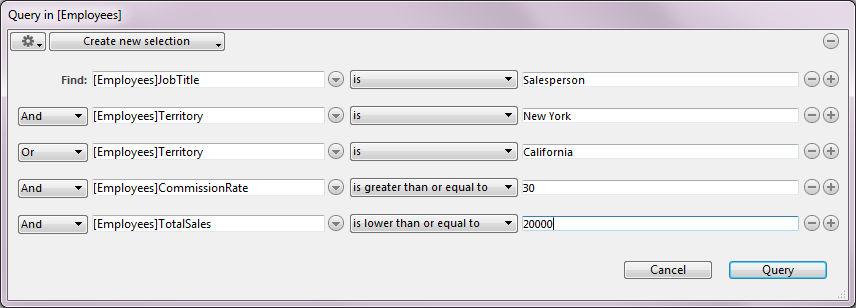
Quando esta pesquisa está sendo executada, 4D encontra todos os registros de vendedores de São Paulo e Rio de Janeiro que obtém altas comissões para um baixo volume de vendas. Há exemplos adicionais dos usos dos operadores de comparação e conjunção para cada método de pesquisa.
Produto: 4D
Tema: Procurar registros
Manual de Desenho 4D ( 4D v14 R2)
Manual de Desenho 4D ( 4D v14 R3)
Manual de Desenho 4D ( 4D v14.3)
Manual de Desenho 4D ( 4D v14 R4)
Inherited from : Editor de consultas ( 4D v13.4)







